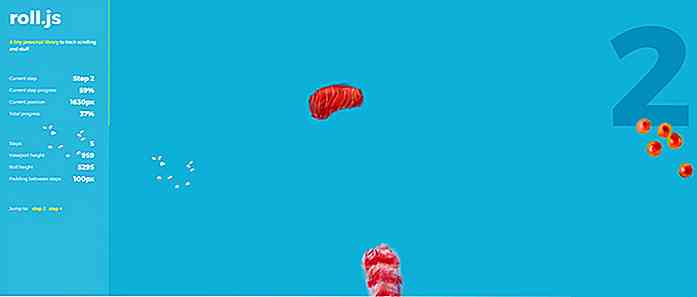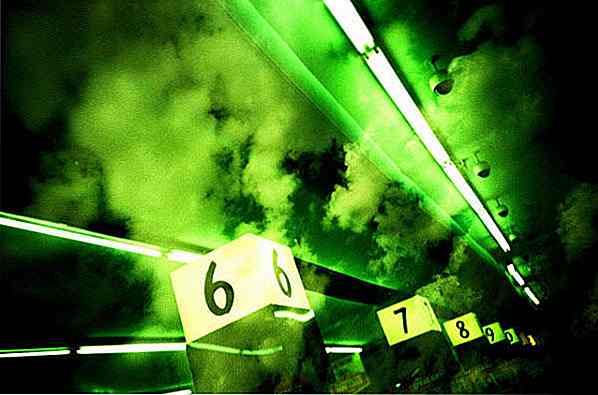nl.hideout-lastation.com
nl.hideout-lastation.com
9 Google Foto's-functies die u moet kennen
Google Foto's was waarschijnlijk een van de meest gewaagde van de vele aankondigingen in Google I / O 2015. Google Foto's is een gratis fotobeheersysteem en biedt onbeperkte opslagruimte voor afbeeldingen met een hoge resolutie (16 MP max) en video's (max. 1080p). Google Foto's is beschikbaar als iOS-, Android- en desktop-app waarmee u afbeeldingen en video's van uw mobiele apparaten, pc, camera of SD-kaarten kunt synchroniseren.
Ik gebruik Google Foto's nu een paar dagen en ben behoorlijk onder de indruk van wat het kan doen. Hierin zou ik graag willen delen wat ik onderweg heb gevonden.
Opmerking : de iOS-app is alleen compatibel met iOS 8.1.
Eenvoudig uploaden van foto's en video's
Met Google Photos is het eenvoudig om afbeeldingen en video's te uploaden. Afgezien van automatische synchronisatie via de desktop en mobiele apps, kunt u ook foto's uploaden via een "drag-and-drop" -interface. Zolang het browsertabblad de URL photos.google.com bekijkt, kunt u meerdere afbeeldingen en video's of een map met afbeeldingen of video's in het tabblad plaatsen. De drop startte een upload van alle bestanden tegelijk, waardoor u tijd bespaart.
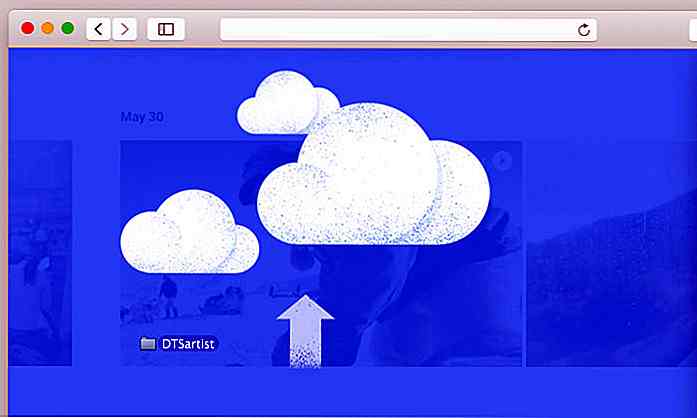 Nu we de afbeeldingen hebben geüpload, kunnen we een paar dingen doen, zoals het manipuleren van de afbeeldingen, deze op Facebook en Twitter plaatsen, een link naar de afbeeldingen delen, een album maken of verhalen met ze vertellen.
Nu we de afbeeldingen hebben geüpload, kunnen we een paar dingen doen, zoals het manipuleren van de afbeeldingen, deze op Facebook en Twitter plaatsen, een link naar de afbeeldingen delen, een album maken of verhalen met ze vertellen.No More Duplicates
Bovendien merkte ik ook op dat Google Photo twee of meer duplicaten van foto's zal samenvoegen, met slechts één foto achter de hand, zodat uw opslagruimte automatisch automatisch voor u wordt schoongemaakt.
Instelling van hoge kwaliteit
Voordat u uw foto's uploadt, moet u ervoor zorgen dat de instelling Google Foto's is ingesteld op de optie 'Hoge kwaliteit (gratis onbeperkte opslag)' . Met de andere instelling, ' Origineel ', worden uw afbeeldingen opgeslagen in Google Drive (waar u beperkte opslagruimte heeft).
Terwijl u inlogt via de mobiele app, geeft Google deze instelling weer terwijl u de app voor de eerste keer gebruikt. Als u zich echter op internet aanmeldt, is de instelling verborgen onder het menu "..."> Instellingen .
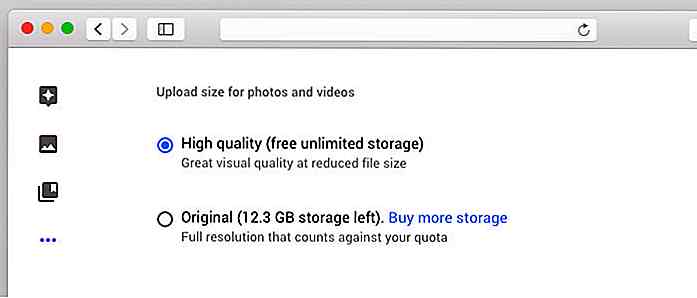 Foto zoeken
Foto zoeken Google neemt ook slimmer zoeken op in Google Foto's. We kunnen onze foto's doorzoeken met een trefwoord dat lijkt op wat we doen tijdens het zoeken naar afbeeldingen in Google Zoeken. In Google Foto's geeft het trefwoord 'voedsel' bijvoorbeeld het imago van voedingsmiddelen terug, 'Surabaya' zal afbeeldingen retourneren die geo-tagged zijn met die locatie, terwijl ze zoeken naar 'kat' (je weet het!) Resultaten in kattenbeelden.
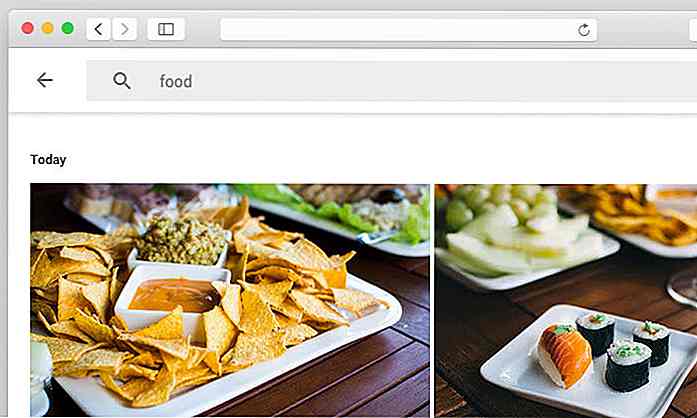 Verrassend is dat Google je ook toestaat om te zoeken met een kleurzoekwoord zoals "rood", "groen" of "zwart" en het krijgt dan afbeeldingen met de betreffende tint of de juiste kleur.
Verrassend is dat Google je ook toestaat om te zoeken met een kleurzoekwoord zoals "rood", "groen" of "zwart" en het krijgt dan afbeeldingen met de betreffende tint of de juiste kleur.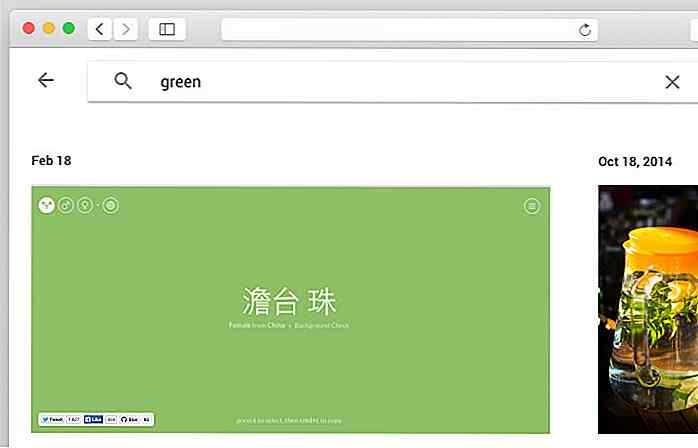 Echter, nauwkeurigheid is nog steeds een probleem. Sean Buckley van Gizmodo gaf enkele voorbeelden in zijn post waarin zoekopdrachten naar "Sega" Nintendo terugbrachten, "kwaad" Disneyland-afbeeldingen retourneerde en "voedsel" in plaats daarvan boekafbeeldingen retourneerde.
Echter, nauwkeurigheid is nog steeds een probleem. Sean Buckley van Gizmodo gaf enkele voorbeelden in zijn post waarin zoekopdrachten naar "Sega" Nintendo terugbrachten, "kwaad" Disneyland-afbeeldingen retourneerde en "voedsel" in plaats daarvan boekafbeeldingen retourneerde.Tijdens mijn experimenten zijn de meeste van mijn zoekopdrachten leeg (wat misschien wel of niet is vanwege het kleine aantal afbeeldingen in mijn bibliotheek). Ik ben er echter zeker van dat dit in de loop van de tijd zal verbeteren, omdat zoeken altijd de sterkte van Google is geweest.
Het gemak van het selecteren van foto's
Het selecteren van uw afbeeldingen in Google Foto's en video's is intuïtief en even moeiteloos. Houd in de mobiele app uw vinger op een afbeelding en beweeg uw vinger helemaal naar de laatste foto die u wilt selecteren, en dat is uw geselecteerde batch foto's.
Houd op het web de Shift-toets ingedrukt om meerdere afbeeldingen in een batch te selecteren of gebruik de Ctrl / Cmd-toets om afzonderlijke afbeeldingen te selecteren.
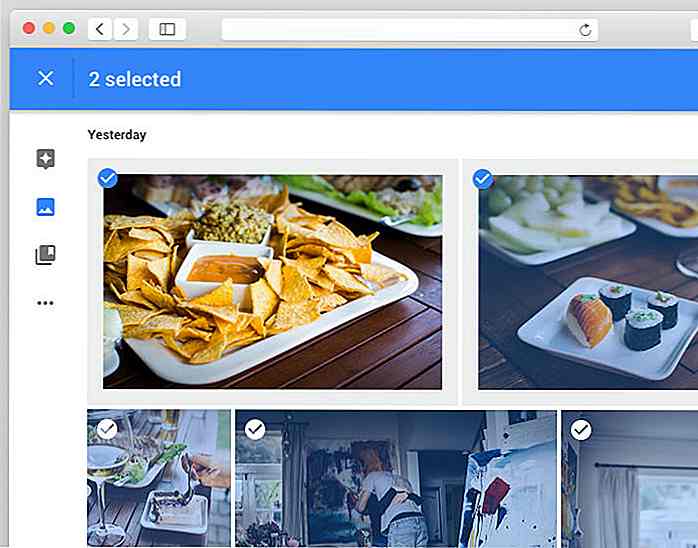 Galerijweergave
Galerijweergave Verder bevat Google Photos ook veeg- en knijpbewegingen in bijna elke hoek van de mobiele applicatie. Als u mobiel bent, rangschikt Google Foto's standaard al uw foto's in een raster, in middelgrote miniaturen.
Knijp naar buiten en het zal het beeld instellen op een "Comfortabele weergave", met grotere afbeeldingen. Knijp naar binnen om de weergave in te stellen op "Compact" met een kleinere thumbnail, zodat u meer afbeeldingen op het scherm kunt zien.
Assistent
Assistent is een andere functie in Google Foto's die het vermelden waard is. Deze functie doorloopt afbeeldingen voor gelijkenissen via verschillende aspecten en vindt relaties tussen uw foto's. Vervolgens worden ze samengevoegd en wordt u gevraagd of u de compilatie in de bibliotheek wilt opslaan of niet.
Bovendien vraagt het je ook of je lokale opslag (je telefoongeheugen) geen ruimte meer heeft en om je wat ruimte vrij te maken, zal het aanbieden om foto's te verwijderen.
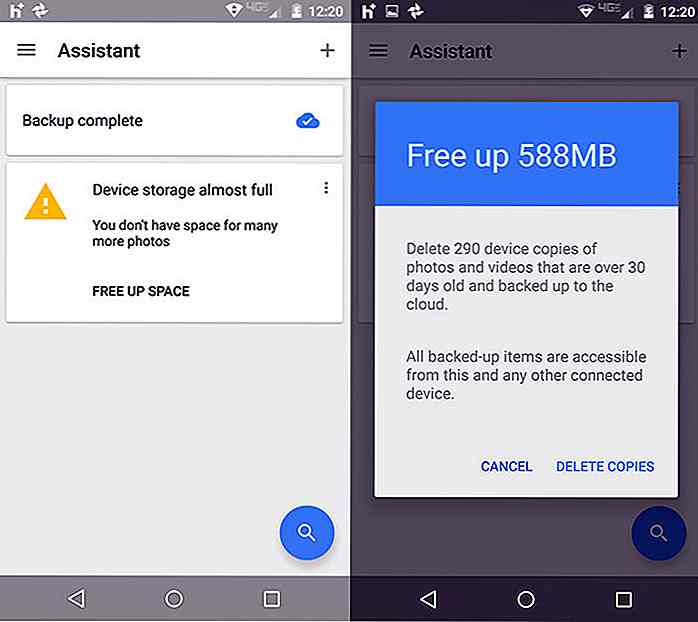 Foto bewerken
Foto bewerken Google Foto's is ook uitgerust met een degelijke foto-editor. Klik op een afbeelding om te beginnen met bewerken. Zoek en klik op de bewerkingsknop die wordt weergegeven met een pictogram 'Potlood' in de rechterbovenhoek. Als u de mobiele applicatie gebruikt, bevindt het bewerkingspictogram zich onder de afbeelding.
De knop Bewerken bevat een nieuwe werkbalk waarmee u enkele eenvoudige bewerkingen kunt uitvoeren, zoals het bijsnijden van de afbeelding, het aanpassen van de tint, verlichting en kleuren. Bovendien kunt u ook vooraf gedefinieerde effecten ala Instagram toepassen. Als u tevreden bent met de uitvoer, slaat u deze op.
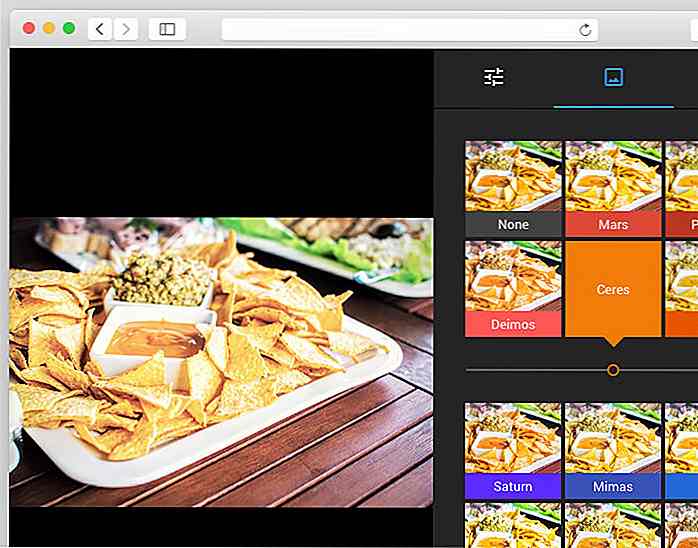 Beeldcompressie
Beeldcompressie Ten slotte is een andere functie die naar mijn mening minder opvallend is aan het oppervlak de beeldcompressie. Terwijl we foto's uploaden naar Google Foto's, wordt het beeldformaat gecomprimeerd. Nadat de foto is geüpload, downloadt u de foto's en ziet u de afbeeldingsformaten veel kleiner.
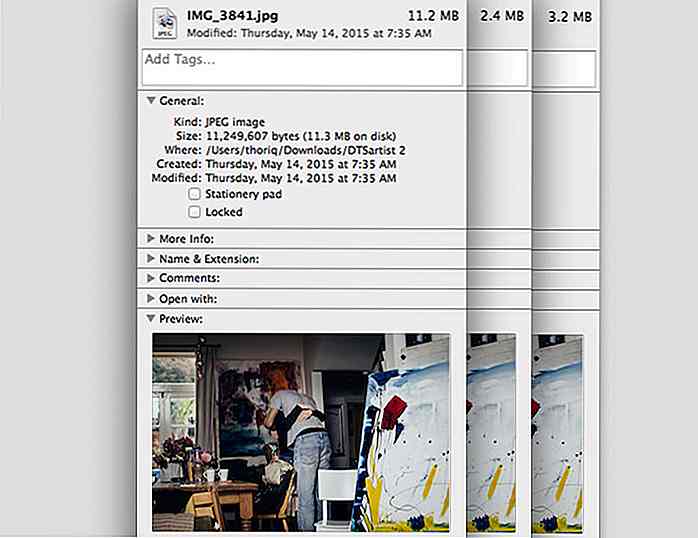 Een foto die in eerste instantie 11, 2 MB groot is, wordt slechts 2, 4 MB, oftewel een compressieratio van bijna 80%. Ter vergelijking: alleen JPEGMini-compressies kunnen dezelfde foto terugbrengen naar 3, 2 MB . Afgezien van het opslaan van foto's, is het een geweldig hulpmiddel voor webontwikkelaars om hun foto's op hun website te optimaliseren voor snelheid.
Een foto die in eerste instantie 11, 2 MB groot is, wordt slechts 2, 4 MB, oftewel een compressieratio van bijna 80%. Ter vergelijking: alleen JPEGMini-compressies kunnen dezelfde foto terugbrengen naar 3, 2 MB . Afgezien van het opslaan van foto's, is het een geweldig hulpmiddel voor webontwikkelaars om hun foto's op hun website te optimaliseren voor snelheid.Laatste gedachten
Google Foto's is een geweldige app. Je kunt zoveel foto's en video's uploaden van oude harde schijf, oude computerschijf, camera en mobiele telefoon zonder je zorgen te hoeven maken dat de opslag bijna vol is.
Het organiseert de foto's met zijn intelligente assistent en u kunt het zoeken, bewerken en delen met andere media, rechtstreeks vanuit de app zelf. Google Photos zou waarschijnlijk een beetje bezorgd zijn over vergelijkbare diensten als Dropbox, iCloud, Amazon en Flickr.
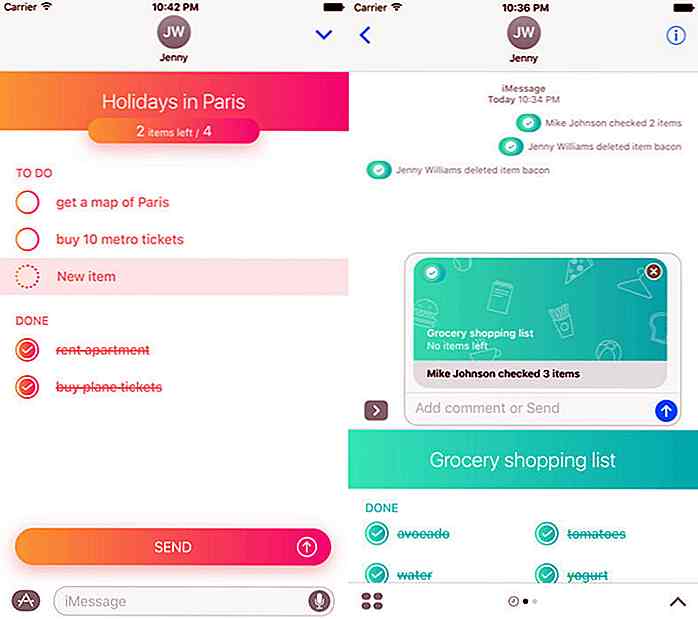
15 games en apps om het maximale uit iMessages in iOS 10 te halen
iOS-gebruikers kunnen nu meer doen met berichten dan ooit tevoren, besprekingen met stickers van hun favoriete stripfiguur spatten, effecten gebruiken, spelletjes spelen en zelfs evenementen plannen of tafels reserveren op de aanbevolen plaatsen om te eten.Hier zijn enkele van de apps en games die je kunt gebruiken en spelen in Berichten met je mede-iOS-vrienden

20 beste geschenken die kinderen gek maken
Van computers tot interactief digitaal speelgoed, kinderen maken vanaf een steeds jongere leeftijd kennis met technologie. Dit speelgoed wordt steeds geavanceerdere gadgets die de definitie van plezier dynamisch veranderen. Waarom genoegen nemen met een smartphone of tablet als er honderden coole en educatieve gadgets zijn die je kunt krijgen voor die speciale jongen in je leven